现在的win10系统已经出来了,里面也有些小功能不知道大家会不会用?很多人都喜欢给自己的电脑设置开机密码来保护自己的电脑,如果你的电脑系统是win10的,不想要这个开机密码怎么取消呢?小编和大家分享下win10取消开机密码方法。
新安装Win10系统后,默认每次开机都需要输入登录密码,虽然这在一定程度上提升了电脑安全,但对于大多数个人电脑或者家庭用户来说,完美没必要设置开机密码,并且每次开机都需要输入密码,显得比较浪费时间。那么Win10开机怎么取消呢?来看看小编取消win10开机密码的操作便知道了。
win10怎么取消开机密码
按“win + R”打开运行
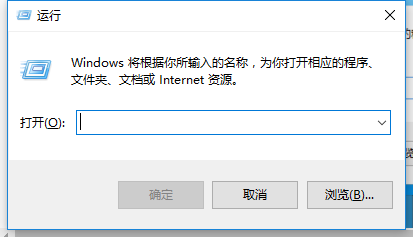
系统密码电脑图解1
在运行对话框里输入:netplwiz,然后点击确定

取消密码电脑图解2
可以看到“要使用本计算机,用户必须输入用户名和密码”被勾选中了
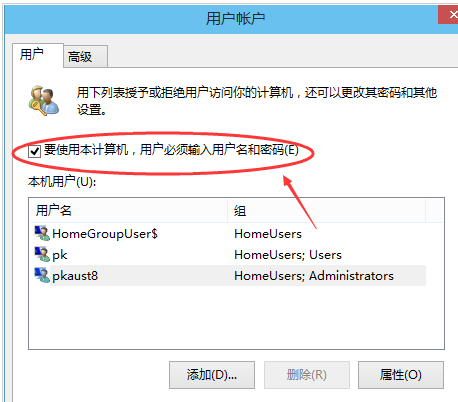
系统密码电脑图解3
将用户帐户对话框里的“要使用本计算机,用户必须输入用户名和密码”前面的勾勾去掉
然后点击确定
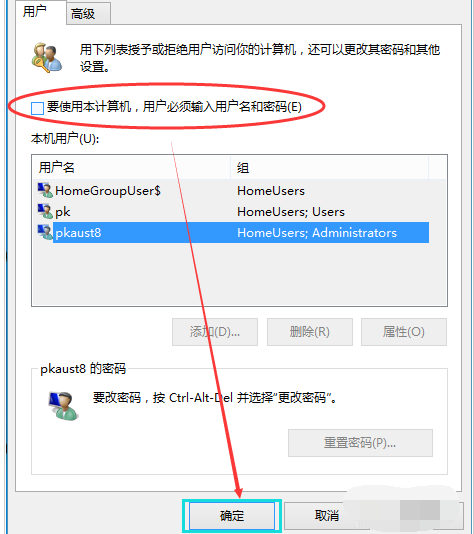
开机密码电脑图解4
弹出自动登录对话框验证权限,输入用户名和密码点击确定,下次开机登录时就不需要密码
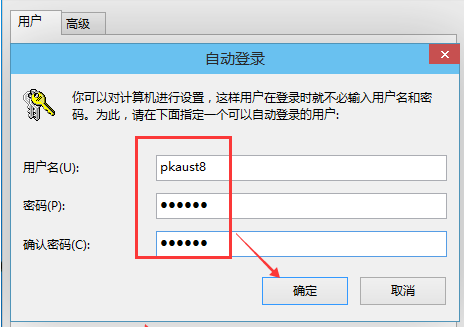
开机密码电脑图解5
以上就是win10取消开机密码的操作方法了。
Copyright ©2018-2023 www.958358.com 粤ICP备19111771号-7 增值电信业务经营许可证 粤B2-20231006